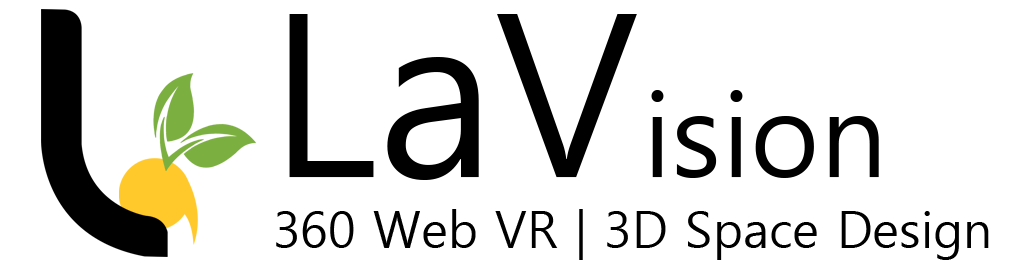캐드에서 도면의 스케일을 원하는 길이로 전체 변경을 할 때 스케일 명령어의 참조 기능을 사용합니다. 처음엔 사용하기 어렵지만 캐드도면 작성에서는 필수적인 기능입니다. 스케치업에도 이 참조 스케일을 사용하는 방법이 있습니다. 캐드보다 사용법이 오히려 쉽습니다. 이 포스팅에서는 스케치업 참조 스케일 사용방법에 대해 알아보도록 하겠습니다.
참조 스케일이란?
스케치업을 사용하다 보면 이미 그려진 객체의 크기를 실제 치수에 맞춰 조정해야 하는 상황이 자주 발생합니다. 이럴 때 단순히 비율만으로 크기를 조절하면 정확한 결과를 얻기 어렵습니다. 그래서 등장하는 기능이 바로 참조 스케일(Reference Scale)입니다.
참조 스케일은 기준이 되는 실제 길이(참조값)를 바탕으로 객체 전체의 크기를 정확하게 조정하는 방식입니다. 쉽게 말해, "이 선이 원래 3000mm가 되어야 해"라고 스케치업에 알려주는 것입니다. 그러면 해당 선뿐만 아니라 그 객체 전체가 입력된 참조값을 기준으로 비례해서 자동 조정됩니다.
예를 들어 어떤 벽체의 높이가 현재 2,000mm로 되어 있는데, 실제로는 2,400mm가 되어야 한다면? 해당 선을 참조 기준으로 삼아 스케일 툴을 사용하고, 2400이라고 입력만 하면 나머지 요소들도 그에 맞게 비율 조정이 이루어집니다.
이 기능은 특히 다음과 같은 경우에 유용합니다:
- 외부에서 가져온 CAD 도면이나 컴포넌트의 스케일이 맞지 않을 때
- 이미지나 도면을 기준으로 모델링을 할 때 정확한 크기를 잡고 싶을 때
- 도면 없이 감으로 만든 모델을 나중에 실측값에 맞춰야 할 때
단순하게 정리하면,
“이건 이만큼 되어야 해”라는 기준을 정해주는 정확한 스케일 조정법입니다.
참조스케일 사용방법
캐드에서는 참조스케일이니 스케일 기능에 이 기능이 있어지만, 스케치업에서 참조 스케일은 스케일 도구에서 사용하는 방식이 아닙니다. 스케일에서 사용하는 그나마 비슷한 방식이라면 수치를 이용한 스케일 변환 방식이 있고, 참조스케일은 tape measurements기능에서 담당하고 있습니다.
tape를 이용하는 방식은 다음과 같습니다.
- 테이프로 변경되어야 할 부분의 선의 기준점과 끝점으로 선택합니다.
- 변경될 길이 값을 넣고 enter를 칩니다.
- 해당 resize 문구에서 yes를 눌러 기능을 실행합니다.

▲ 위의 경우 사각형의 한편을 1000mm로 스케일 변경하려고 하고 있습니다.
해당 길이를 tape를 이용해 선택했고, 바로 1000mm라는 수치를 입력하고 enter를 칩니다.
위와 같이 resize 문구가 뜨는 것을 확인하면 해당사이즈로 변경이 되는 것을 확인할 수 있습니다.
그런데 위에서는 사각형만 바꾸고 싶었는데, 옆에 있던 원도 함께 축소되는 것을 확인할 수 있습니다.
이럴 땐 어떻게 해야 할까요?

▲ 위와 같이 원하는 영역까지 그룹화를 한다는 그룹 edit 상황에서 참조 스케일 기능을 써주셔야 합니다. 그러면 외부는 스케일 기능의 영역에는 포함되지 않고 그룹 내부만 실행된 것을 확인할 수 있습니다.
이처럼 참조기능을 사용하 실 땐 반드시 참조기능을 써주시는 게 좋은데, 내가 보지 못하는 영역이 함께 크기가 조정이 될 수 있기 때문에 항상 그룹화하는 습관을 들이시기 바랍니다.
'Sketchup > 팁' 카테고리의 다른 글
| 스케치업 그룹 스케일 조절 방법 (2) | 2025.06.24 |
|---|---|
| 스케치업 스케일 도구 수치 이용 스케일 변환 (0) | 2025.06.20 |
| 스케치업 루비 설치법 3가지 (2) | 2025.04.14 |
| 스케치업 원, 호(arc) 세그먼트, 사이드 조정 (0) | 2025.04.02 |
| 스케치업 2025 photoreal,environments 안되는 현상 해결법 (0) | 2025.03.31 |